
php 편집기 Strawberry는 Word 학습을 위한 단축키를 제공합니다. 매일 Word를 사용할 때 일부 단축키를 익히면 작업 효율성이 크게 향상될 수 있습니다. 단축키를 사용하면 복사 및 붙여넣기, 텍스트 서식 지정 등 다양한 작업을 빠르게 수행할 수 있습니다. 이 기사에서는 이 강력한 워드 프로세싱 도구를 보다 효율적으로 사용하는 데 도움이 되도록 일반적으로 사용되는 Word 바로 가기 키를 자세히 소개합니다.
1. 이번 강의에서는 워드 단축키에 대해 먼저 설명하겠습니다.
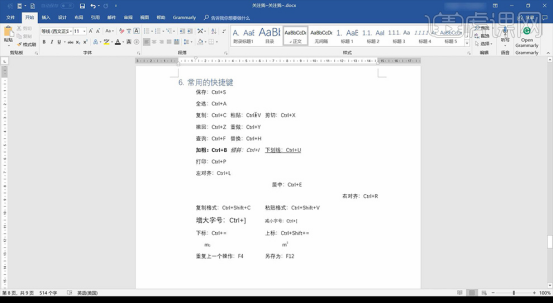
2. 자동 저장을 설정할 수 있습니다. [파일]-[저장]을 클릭하여 설정하세요. 방금 사용한 첫 번째 항목은 목차 페이지에 있는 것입니다. Ctrl 키를 누른 상태에서 마우스 왼쪽 버튼을 클릭하여 해당 항목으로 바로 이동하려는 일부 장을 선택하세요. 다음은 저장하는 방법입니다. 많은 학생들이 문서를 편집한 후 정전이나 사고로 인해 문서가 저장되지 않는 경우, 문서를 잃어버리면 매우 괴로워서 다들 자주 저장 기능을 이용하셔야 합니다. 저장 기능의 단축키는 매우 간단합니다. Ctrl + s 키만 있으면 됩니다. 물론 Word에서 파일 옵션에 있는 자동 저장을 설정할 수도 있습니다. 여기서는 저장간격을 설정할 수 있다는 것을 알 수 있는데, 확인을 누르면 자동으로 저장이 됩니다.
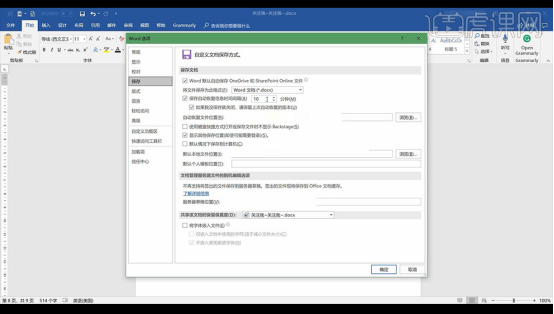
3. [Ctrl+]]로 글꼴 크기를 늘려 조정할 수 있습니다.
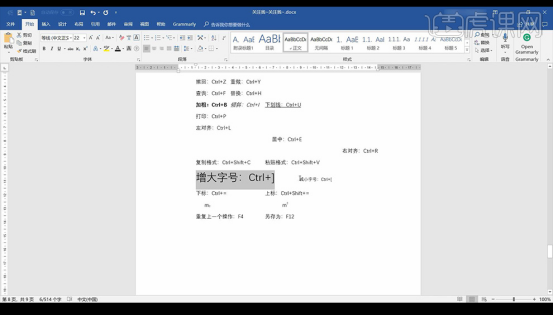
4. 자주 사용하는 옵션을 추가하려면 [파일]-[옵션]-[빠른 액세스 도구 모음]을 클릭하세요.
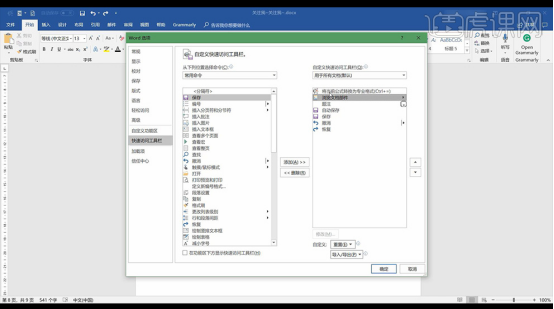
5. 위의 작업에 따라 단축키를 사용하는 단계가 생겼습니다.
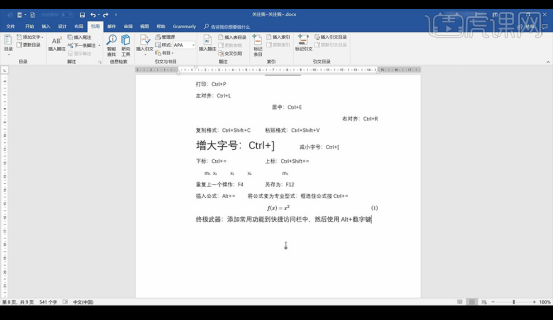
위 내용은 단어학습 단축키 공유의 상세 내용입니다. 자세한 내용은 PHP 중국어 웹사이트의 기타 관련 기사를 참조하세요!